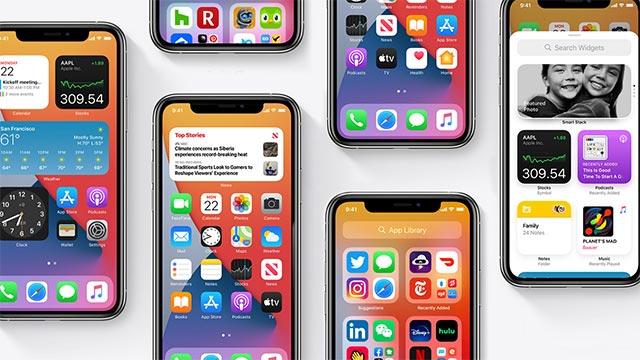Az iOS 14 fontos frissítése az iOS ökoszisztémának, nem csak a felhasználói élményt javító módosítások miatt, hanem példátlan kiegészítő funkciókkal is. Például ez az első alkalom, hogy az Apple lehetővé tette a felhasználóknak, hogy egy harmadik féltől származó alkalmazást válasszanak az iOS alapértelmezett e-mail-kezelő eszközeként a kapcsolódó feladatok közvetlen kezelésére, nem pedig az iOS rendszeren előre telepített Mail segítségével, mint korábban.
Ez azonban nem jelenti azt, hogy a felhasználók tetszőlegesen beállíthatnak bármely harmadik féltől származó e-mail alkalmazást alapértelmezettként az iOS 14 rendszeren. Az alábbiakban három e-mail alkalmazást láthatunk, amelyek jelenleg eszközként telepíthetők. Alapértelmezett e-mail-kezelés iOS 14 rendszeren, beleértve:
Az Apple által jóváhagyott három név azért van, mert számos követelménynek kell megfelelnie a harmadik féltől származó e-mail-alkalmazások fejlesztőinek, ha azt akarják, hogy termékeiket alapértelmezettként telepítsék az iOS 14 rendszeren.
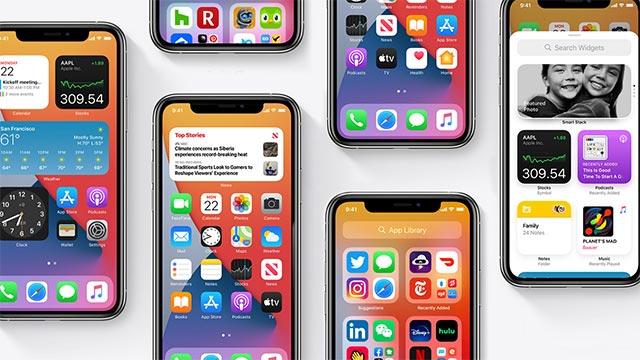
iOS 14
Először is, a harmadik féltől származó fejlesztőknek frissíteniük kell alkalmazásaikat, mielőtt azokat alapértelmezett beállításként választhatnák ki az iOS 14 rendszeren. Ezenkívül az e-mail-kommunikáció érzékeny információi miatt, valamint azért, mert nagyszámú felhasználó számára fontos kommunikációs eszközt jelentenek. , az Apple megköveteli a harmadik féltől származó e-mail-alkalmazások fejlesztőitől, hogy "megfeleljenek egy meghatározott funkcionális kritériumnak, hogy biztosítsák a privát hozzáférést és pontosságot a felhasználó számára".
Bár a cupertinói cég nem részletezte, mik ezek a kritériumok, azt sugallja, hogy sok időbe telhet, amíg az összes külső e-mail-alkalmazás-fejlesztő finomhangolja szoftverkonfigurációját, hogy megfeleljen az Apple követelményeinek, mielőtt az alapértelmezettként használható lenne. eszközt az iOS ökoszisztémában.
Ha az alapértelmezett e-mail alkalmazást a fenti három alternatíva valamelyikére szeretné módosítani, nyissa meg iPhone vagy iPad készülékén a Beállítások menüpontot, és keresse meg azt az e-mail alkalmazást, amelyet alapértelmezett e-mail alkalmazásként szeretne beállítani. Ezután kattintson a „Default Mail App” tartalom opcióra, majd válassza ki a használni kívánt alkalmazást.
Látható, hogy a fent említett három alkalmazás közül talán egyedül az Outlook a legismertebb és legelterjedtebb. Az egyik figyelemre méltó név a Gmail, amely jelenleg nem támogatott. A Google azonban szeptember 18-án bejelentette, hogy az iOS 14 felhasználók hamarosan „a közeljövőben” beállíthatják a Gmailt alapértelmezett levelezőalkalmazásukként. A Gmailen kívül nem világos, hogy más népszerű e-mail alkalmazások, például az Edison Mail és a Yahoo mikor frissítik iPhone-verzióikat, hogy támogassák az új alapértelmezett beállítást az iOS 14 rendszeren.